بشكل افتراضي، يطالبك Access بالتأكيد على رغبتك في حذف كائن من جزء التنقل أو عند تشغيل استعلام إجراء. يمكنك إيقاف تشغيل رسائل التأكيد هذه إذا كنت تفضل عدم المطالبة. إذا لم تظهر الرسائل وتريد أن تتم مطالبتك بها، فيمكنك إعادة تشغيلها.
في هذه المقالة
إيقاف تشغيل رسائل تأكيد حذف الكائن
هام: إذا كنت تستخدم هذا الإعداد لإيقاف تشغيل رسائل تأكيد حذف الكائن، فلن يعرض Access الرسائل الموجودة على هذا الكمبيوتر عند حذف العناصر من جزء التنقل.
-
على علامة التبويب ملف، انقر فوق خيارات.
-
على الجانب الأيسر من مربع الحوار خيارات الوصول ، انقر فوق إعدادات العميل.
-
على الجانب الأيسر من مربع الحوار خيارات الوصول ، في المقطع تحرير ، ضمن تأكيد، قم بإلغاء تحديد خانة الاختيار حذف المستند ، ثم انقر فوق موافق.
نظرة عامة على رسائل تأكيد استعلام الإجراء
استعلامات الإجراء هي طريقة لتغيير البيانات في قاعدة البيانات الخاصة بك. يمكن لاستعلام الإجراء إلحاق البيانات أو حذفها أو تحديثها، أو إنشاء جدول جديد باستخدام البيانات الموجودة. استعلامات الإجراء قوية جدا، ولكن هذه القوة تنطوي على بعض المخاطر بتغييرات البيانات غير المقصودة. نظرا لاحتمال فقدان البيانات، يطلب Access بشكل افتراضي تأكيدك عند تشغيل استعلام إجراء. يساعد هذا في التخفيف من إمكانية حدوث تغييرات غير مقصودة في البيانات.
تلميح: لمعرفة البيانات التي سيؤثر عليها استعلام الإجراء، قبل تشغيل الاستعلام، على علامة التبويب الصفحة الرئيسية ، في المجموعة طرق العرض ، انقر فوق عرض، ثم انقر فوق طريقة عرض ورقة البيانات.
إذا كنت تفضل ألا يطلب منك Access تأكيد استعلامات الإجراءات، أو إذا لم يطلب Access التأكيد ولكنك تريد ذلك، فيمكنك تشغيل الرسائل أو إيقاف تشغيلها.
-
التحكم في رسائل تأكيد استعلام الإجراء للكمبيوتر
يمكنك استخدام إعداد في مربع الحوار خيارات الوصول لتعيين السلوك الافتراضي لقواعد بيانات Access المفتوحة على كمبيوتر معين. إذا كنت تستخدم هذا الإعداد لإيقاف تشغيل الرسائل، فلن يعرض Access الرسائل تحت أي ظرف من الظروف. إذا كنت تستخدم هذا الإعداد لتشغيل الرسائل، فسيعرض Access الرسائل ما لم يتم إيقاف تشغيلها بواسطة ماكرو أو بواسطة VBA. -
إيقاف تشغيل رسائل تأكيد استعلام الإجراء لقاعدة بيانات
اختر هذا الأسلوب لإيقاف تشغيل التحذيرات لقاعدة بيانات معينة عند فتحها. يمكنك استخدام إجراء SetWarnings داخل ماكرو AutoExec لإيقاف تشغيل الرسائل. يجب الوثوق في ملف قاعدة البيانات لكي يعمل إجراء الماكرو هذا؛ لمزيد من المعلومات حول قواعد البيانات الموثوق بها، راجع المقالة تحديد ما إذا كنت تريد الوثوق بقاعدة بيانات. -
إيقاف تشغيل رسائل تأكيد استعلام الإجراء لمجموعة معينة من المهام
اختر هذا الأسلوب لإيقاف تشغيل التحذيرات طوال مدة مجموعة من المهام ثم إعادة تشغيلها؛ على سبيل المثال، قد تقوم بإيقاف تشغيل الرسائل أثناء تشغيل استعلام تكوين جدول، ثم إعادة تشغيلها. يمكنك استخدام إجراء الماكرو SetWarnings، ويمكنك أيضا استخدام أسلوب DoCmd.SetWarnings VBA. يجب الوثوق في ملف قاعدة البيانات لكي يعمل إجراء الماكرو هذا؛ لمزيد من المعلومات حول قواعد البيانات الموثوق بها، راجع المقالة تحديد ما إذا كنت تريد الوثوق بقاعدة بيانات.
التحكم في رسائل تأكيد استعلام الإجراء للكمبيوتر
هام: إذا كنت تستخدم هذا الإعداد لإيقاف تشغيل رسائل تأكيد استعلام الإجراء، فلن يعرض Access الرسائل الموجودة على هذا الكمبيوتر حتى لقاعدة بيانات تحتوي على ماكرو أو وحدة نمطية تقوم بتشغيل الرسائل.
-
على علامة التبويب ملف، انقر فوق خيارات.
-
على الجانب الأيسر من مربع الحوار خيارات الوصول ، انقر فوق إعدادات العميل.
-
على الجانب الأيسر من مربع الحوار خيارات الوصول ، في المقطع تحرير ، ضمن تأكيد، قم بإلغاء تحديد خانة الاختيار إجراءات الاستعلامات ، ثم انقر فوق موافق.
إيقاف تشغيل رسائل تأكيد استعلام الإجراء لقاعدة بيانات
يمكنك استخدام الإجراء SetWarnings في ماكرو AutoExec لإيقاف تشغيل رسائل تأكيد استعلام الإجراء لقاعدة بيانات.
هام: إذا كانت قاعدة البيانات التي تحتوي على الماكرو غير موثوق بها، فلن يتم تشغيل إجراء SetWarnings . لمزيد من المعلومات حول الثقة وقواعد البيانات، راجع المقالة تحديد ما إذا كنت تريد الوثوق بقاعدة بيانات أم لا.
ملاحظة: من الممكن تجاوز إذا كان هناك ماكرو يسمى AutoExec بالفعل، فافتح هذا الماكرو في طريقة عرض التصميم، ثم قم بتنفيذ الخطوات من 2 إلى 4 من الإجراء التالي.
-
على علامة التبويب إنشاء، في المجموعة وحدات ماكرو وتعليمات برمجية، انقر فوق ماكرو.
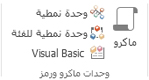
-
في القائمة المنسدلة في أعلى منشئ الماكرو، حدد إجراء SetWarnings .
-
إذا لم يظهر الإجراء SetWarnings مدرجا، في علامة التبويب تصميم الماكرو ، في المجموعة إظهار/إخفاء ، فتأكد من تحديد إظهار كافة الإجراءات .
-
-
ضمن الإجراء SetWarnings ، انقر فوق السهم الموجود بجانب تحذيرات تشغيل وحدد الخيار الذي تريده.
-
انقر فوق حفظ.
-
في مربع الحوار حفظ باسم ، اكتب AutoExec.
-
انقر فوق موافق ثم قم بإغلاق منشئ ماكرو. سيتم تشغيل الماكرو الجديد في المرة التالية التي تقوم فيها بفتح قاعدة البيانات.
للمزيد من المعلومات حول كيفية إنشاء ماكرو، اطلع على المقالة إنشاء ماكرو واجهة مستخدم (UI)
إيقاف تشغيل رسائل تأكيد استعلام الإجراء لمجموعة معينة من المهام
هناك طريقتان أساسيتان لإيقاف تشغيل رسائل تأكيد استعلام الإجراء لمجموعة من المهام: باستخدام ماكرو، وباستخدام وحدة VBA. وفي كلتا الحالتين، يمكنك استخدام التعليمات البرمجية لإيقاف تشغيل التحذيرات، وتنفيذ مجموعة المهام، ثم إعادة تشغيل التحذيرات. يمكنك إرفاق التعليمات البرمجية بحدث، مثل زر النقر فوق حدث لأمر أو فتح حدث لنموذج.
تقوم بإرفاق وحدة نمطية بحدث، وعند حدوث الحدث، يتم تشغيل الوحدة النمطية. على سبيل المثال، قد تقوم بإرفاق وحدة نمطية بالحدث عند الفتح لنموذج. عند فتح النموذج، يتم تشغيل الوحدة النمطية. يوضح الإجراء التالي كيفية استخدام أسلوب DoCmd.SetWarnings في الحدث عند الفتح لنموذج.
-
افتح النموذج في طريقة عرض التصميم.
-
إذا لم يتم عرض ورقة الخصائص، اضغط على F4 لعرضها.
-
انقر فوق المربع في الجزء العلوي الأيسر من النموذج، أسفل علامة تبويب عنصر النموذج مباشرة.
-
في ورقة الخصائص، في علامة التبويب أخرى ، تأكد من تعيين الوحدة النمطية علىنعم.
-
على علامة التبويب حدث ، انقر فوق الحدث عند الفتح ، ثم انقر فوق زر الإنشاء (علامات الحذف بجوار السهم).
-
في مربع الحوار اختيار منشئ ، قم بأحد الإجراءات التالية:
-
لاستخدام وحدة VBA، انقر نقرا مزدوجا فوق Code Builder واتبع الخطوات المتبقية في هذا الإجراء.
-
لاستخدام ماكرو، انقر نقرا مزدوجا فوق منشئ الماكرو، ثم اتبع الخطوات الواردة في الإجراء استخدام ماكرو لإيقاف تشغيل الرسائل وإعادة تشغيلها.
-
-
اكتب DoCmd.SetWarnings (WarningsOff)، ثم اضغط على ENTER.
-
أدخل التعليمات البرمجية الضرورية لتنفيذ المهام التي تريد تنفيذها مع إيقاف تشغيل رسائل التأكيد.
-
في سطر جديد، اكتب DoCmd.SetWarnings (WarningsOn).
-
أغلق المحرر VBA، واحفظ النموذج.
استخدام ماكرو لإيقاف تشغيل الرسائل وإعادة تشغيلها
-
في القائمة المنسدلة في أعلى منشئ الماكرو، حدد إجراء SetWarnings .
-
إذا لم يظهر الإجراء SetWarnings مدرجا، في علامة التبويب تصميم الماكرو ، في المجموعة إظهار/إخفاء ، فتأكد من تحديد إظهار كافة الإجراءات .
-
-
ضمن إجراء SetWarnings ، انقر فوق السهم الموجود بجانب تحذيرات تشغيل وحدد لا.
-
أدخل إجراءات الماكرو الضرورية لتنفيذ المهام التي تريد تنفيذها مع إيقاف تشغيل رسائل التأكيد.
-
أسفل إجراء المهمة الأخير، حدد إجراء SetWarnings ، ثم انقر فوق السهم الموجود بجانب "تشغيل التحذيرات " وحدد "نعم".
-
أغلق "منشئ الماكرو"، واحفظ الماكرو، ثم احفظ النموذج.










